Nos últimos tempos, tem havido uma demanda crescente de internet em todo o mundo. Isso deu um impulso aos Provedores de Serviços de Internet (ISPs). O ISP agora forçou a política de Política de Uso Justo (FUP) para seus usuários. Pelas regras da FUP, um usuário é confinado a uma determinada velocidade em dados limitados. Assim que o usuário excede o uso de dados limitados, a velocidade é reduzida para uma taxa de transferência de dados menor. Por exemplo, se um usuário possui um FUP de 10 GB @ 8mbps, ele pode usar a velocidade de até 10 GB apenas, após isso seria reduzida para 512kbps ou a velocidade mencionada pelo ISP.
Para aumentar a taxa de transferência de dados, o usuário deve pagar taxas extras para obter maior velocidade. Para superar esse cenário de uso limitado, a Microsoft surgiu com a ideia de Conexões de rede com medição no Windows 10. Se você tiver acesso ao uso de dados ilimitado sem qualquer redução na velocidade, o Windows 10 usará uma quantidade significativa de dados mas no caso de uso limitado relacionado à queda nas taxas de transferência de dados,
Como habilitar a conexão medida no Windows 10
Clique na tecla iniciar e clique em “configurações” ou pressione a tecla Windows + i para abrir as configurações diretamente. Isso abrirá o aplicativo Configurações do sistema.

Vá para a seção “Rede e Internet”. Na seção Wi-Fi, você observará o nome da rede à qual está conectado no momento.
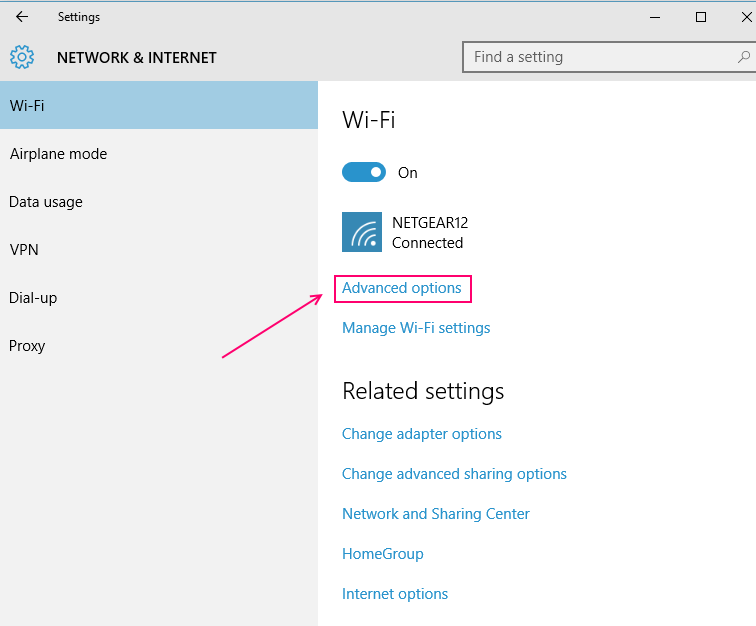
Para alterar a rede atual como uma Conexão medida, clique em “Opções avançadas” na parte inferior da seção.
Altere “Definir como conexão medida” para “LIGADO” alternando sobre ele.
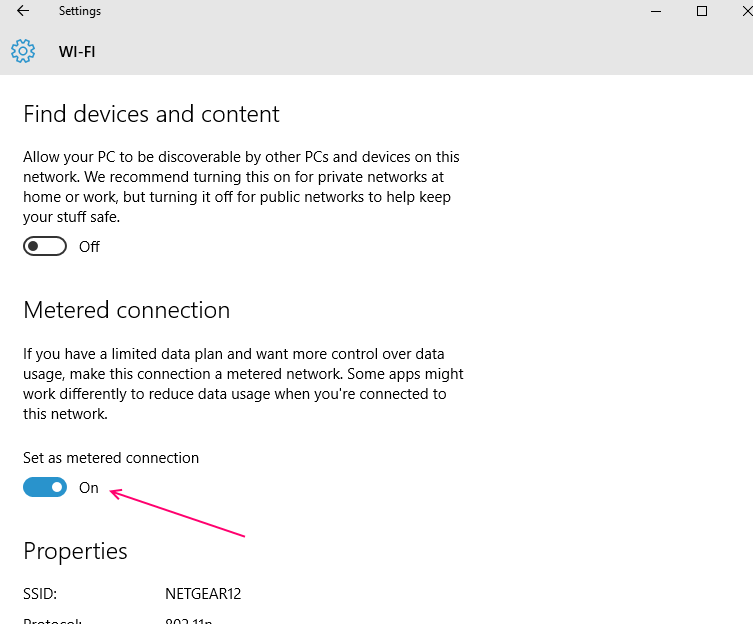
Agora, a rede Wi-Fi funcionará como Conexão Medida.
Observação: - Se quiser desabilitá-lo novamente, basta desligá-lo novamente.
O que acontece durante uma conexão medida?
Quando você altera as configurações de rede de "Ilimitada" para "Conexão medida", as seguintes alterações são feitas:
-
Desativar downloads automáticos de atualização do Windows.
Nenhuma outra atualização é instalada além da atualização prioritária. Desta forma, o usuário tem mais controle sobre as atualizações que são necessárias e desnecessárias. -
Desativa o download de atualização de aplicativos da loja do Windows.
Os aplicativos na loja do Windows não serão atualizados em segundo plano até que o usuário permita. Os aplicativos de desktop devem permanecer ineficazes com este recurso. -
Desativa upload ponto a ponto.
Ele pára no compartilhamento de arquivos armazenados em um PC para outro PC na Internet. - Desativa o recurso do Live Azulejos.
- A sincronização de arquivos offline foi interrompida. Empresas como Dropbox, OneDrive permitem o recurso de sincronização na nuvem. A configuração de uma conexão medida dispensa esse recurso.
Qual conexão deve ser feita como uma conexão medida?
Conforme explicado anteriormente, se seu ISP estiver cobrando de acordo com a quantidade de uso de dados, você deve fazer sua conexão de rede conforme medida. No Windows 10, a configuração de Wi-Fi é definida como conexão ilimitada e os dados móveis são definidos como Conexão medida. Se você estiver trabalhando em um plano de dados compactado em seu smartphone ou ponto de acesso móvel, poderá configurá-lo como Conexão com medição. Além disso, você também pode medir a conexão se houver congestionamento de rede causado por segundo plano download de conteúdo no Windows 10. A conexão medida é aplicável apenas em uma rede Wi-Fi ou dados móveis conexão. Não é compatível com conexões Ethernet com fio no momento.


